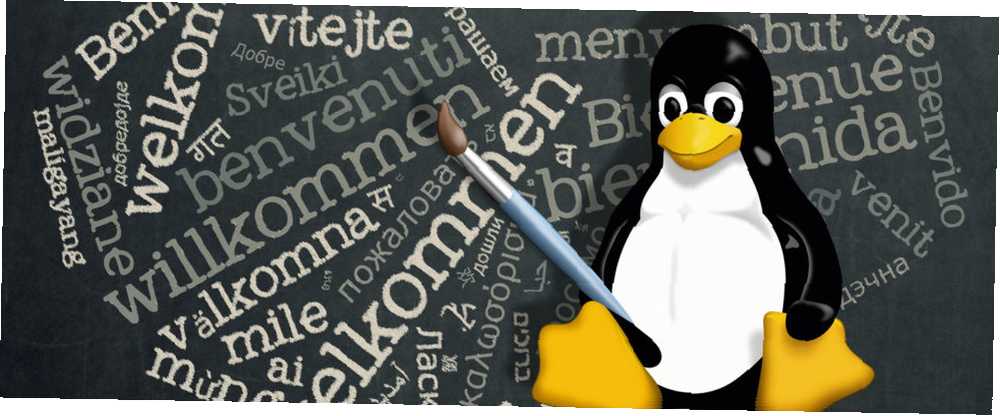
Joseph Goodman
0
1455
374
İngilizce dışındaki dillerde metin yazmak söz konusu olduğunda, Mac kullanıcıları, bir dil veya iki tane sağlayan tek bir Sistem Tercihleri ekranına gidip tüm gerekli araçları ellerinde bulundurmaya alışkındır. Windows kullanıcıları için işlem 3 Çince semboller ve diğer yabancı karakterleri Windows'ta yazmak için 3 yolu Windows Çince simgeler ve diğer yabancı karakterleri yazmak için Windows'ta sonunda En sonunda Windows'ta yabancı bir karakter kullanmanız gerekir. Ne yaptığınızı bilmiyorsanız, bunları kullanmak zor olabilir. Neyse ki, Windows yabancı karakterleri birkaç şekilde heceleyebilir. sadece biraz daha kıvrımlı.
Android kullanıcıları ise bir dizi farklı dil giriş aracı arasından seçim yapabilir ve aynı şey Linux için de geçerlidir. Bu giriş yöntemi editörleri veya IME'ler kurulduktan sonra Linux kullanıcılarının kendi dillerinde metin girmelerine izin verir..
 Resim Kredisi: Flickr üzerinden Pat B
Resim Kredisi: Flickr üzerinden Pat B
Çok Dilli Kavramlar
Çok dilli metinlerle çalışırken anlamak için birkaç anahtar kavram vardır. Ekranınızda gördüğünüz dil, hem girerken hem de bilgisayar sizin için görüntülerken, aşağıdaki bölümlere bağlıdır.
- Metin kodlaması Bunların en temel olanıdır ve verilerin bayt verilerinin ekranda gördüğünüz karakterleri nasıl temsil ettiğini açıklar. Günümüzde modern sistemler, dünya dillerinin çoğu için karakterler içeren bir kodlama şeması olan UTF standardını tanımaktadır..
- yerel Bu modern işletim sistemlerinin UI'deki farklı dillerin gösterimini de nasıl ele aldıklarıdır. Yereliniz İngilizce ise, şöyle bir cümle göreceksiniz “Kapat” Güç menüsünde, Fransız yerel ayarını kullanıyorsanız bunun çevirisini görürsünüz. Ayrıca para birimi ve tarih / saat biçimi için görüntüleme biçimini de yönetir (örneğin, Amerikalılar MM-DD-YYYY biçiminde kullanılır, oysa birçok ülke DD-MM-YYYY'yi kullanır). Çoğu kullanıcı kendi “dil” (bu gerçekten sistemin yerel ayarını oluşturur), işletim sistemlerini kurarken veya ilk kez yeni bir makine başlattıklarında ve bundan sonra uğraşmadıklarında.
- Giriş PC'nize metin girme hakkında nasıl gidiyor. Bunu yapmanın farklı yolları var. Klavye muhtemelen ilk önce ne düşündüğünüzdür, ancak tek yol bu değildir. El yazısı, metinden metne ve hatta optik karakter tanıma (OCR) Var Görüntülerden Metin Çıkarma İçin En İyi 5 OCR Aracı Görüntülerden Metin Çıkarma İçin En İyi 5 OCR Aracı Kağıt parçalarına sahipseniz, tüm bunları nasıl elde edersiniz? Basılı metin, dijital bir programın tanıyabileceği ve indeksleyeceği bir şeye dönüştürülür. İyi bir OCR yazılımını yakın tutun. Her birinin kendi yabancı dili ile ilgili düşünceleri vardır. Aşağıdaki bölümlerde inceleyeceğimiz klavye girişi..
Metin girişini, çoğu yabancı dilde aşağıdaki şekilde yapabiliriz:
- Klavye ayarlarında değişiklik yapılarak girilebilecek diller. Avrupa dillerinin konuşmacısıysanız, klavye yapılandırmalarını değiştirmek sizin için yeterli olmalıdır.
- Yardımı ile girilmiş diller Giriş Yöntemi Düzenleyicisi (IME). Latin olmayan karakter kümelerini kullanan diller (örneğin, Çince, Hintçe ve Arapça) genellikle klavye metin girişli bir IME kullanır.
Klavye Ayarları ile Yabancı Dil Metin Girme
Batı dilleri çoğunlukla Latin karakterlerinden ve çeşitli aksan işaretlerinden oluşur. Yani bir İngilizce klavye işletim sistemi ne söylemek için yeterli “temel karakter” yazmak istiyorsun İşin püf noktası, aksanı nasıl göstereceğimizdir. Linux masaüstleri, Chromebook'larda yaptığınız gibi temelde aynı şekilde çalışsalar da, bunu yapmak için iki farklı yol sunarlar. Chromebook'unuzu Kullanarak Yabancı Karakter Vurguları Nasıl Yazılır? Chromebook'unuzu Kullanarak Yabancı Karakter Vurguları Nasıl Yazılır? Fransızca veya İspanyolca gibi aksanlar kullanan bir dilde, Chromebook'unuzu kullanarak bunları nasıl yazacağınızı bilmeniz gerekir. İşte nasıl. .
İlk yöntem mevcut klavye düzeninizi kullanır. Ancak, anahtarlarından birini oluşturmak tuşuna basın. Yaygın bir seçim, bazen etiketlenmiş sağ Alt anahtardır. Alt Gr. Bu tuşu basılı tuttuğunuzda ve diğer karakterleri doğru sırada girdiğinizde, sistem onları vurgulu karakter anlamına gelir. Örneğin, Oluştur tuşunu basılı tutarken e sonra ' (tek bir teklif), bu yorumlanır “e keskin bir vurgu ile”: é. Bu yöntem, bu karakterleri nispeten sık kullanıyorsanız, bunlara her zaman erişebildiğiniz için kullanışlıdır. Bir dezavantajı, görev değiştirme gibi işlevler için sağ Alt anahtarınızı kullanmamanızı sağlar (sol Alt bu konuda çalışmaya devam eder)..
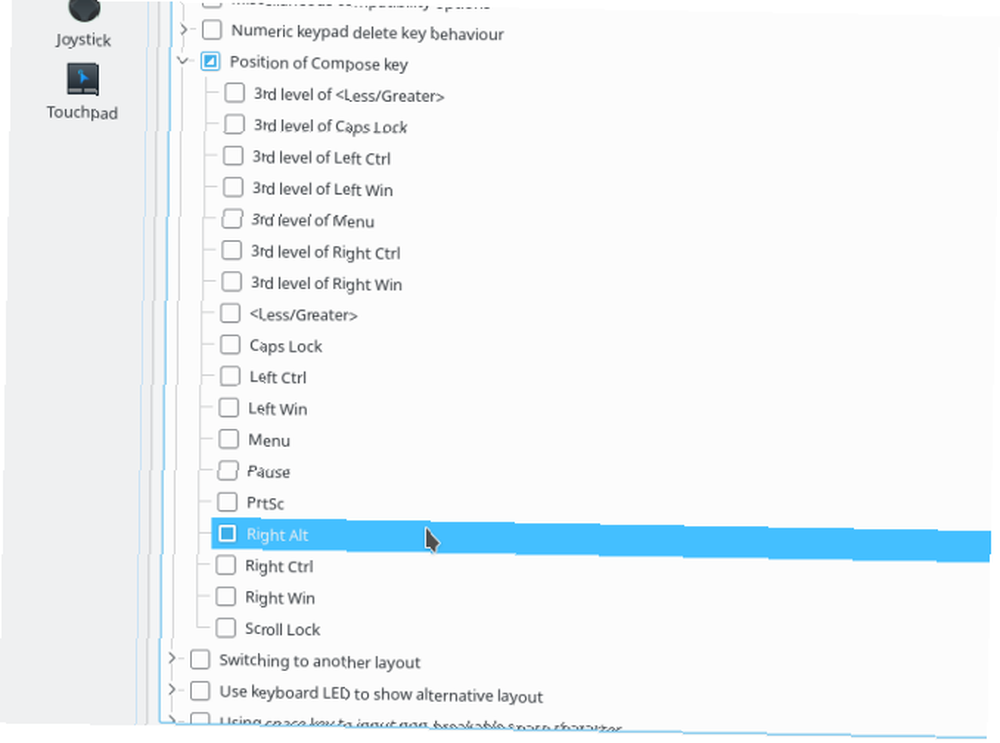
Bunun için ayar KDE'de bulunabilir. Sistem Ayarları> Giriş Aygıtları> Klavye ekran, sonra tıklayın ileri sekmesine gidin ve adı verilen seçeneği arayın. Oluşturma Anahtarının Konumu. Birkaç seçenek listeliyor, sadece favorilerinizi seçin ve tıklayın Uygulamak. Birlik'te de aynı şeyi yapmak için Sistem Ayarları> Klavye, daha sonra üzerine tıklayın Kısayollar sekmesi. Seçin Yazma ve öğeyi yapılandırabilirsiniz. Anahtar Oluştur sağda.
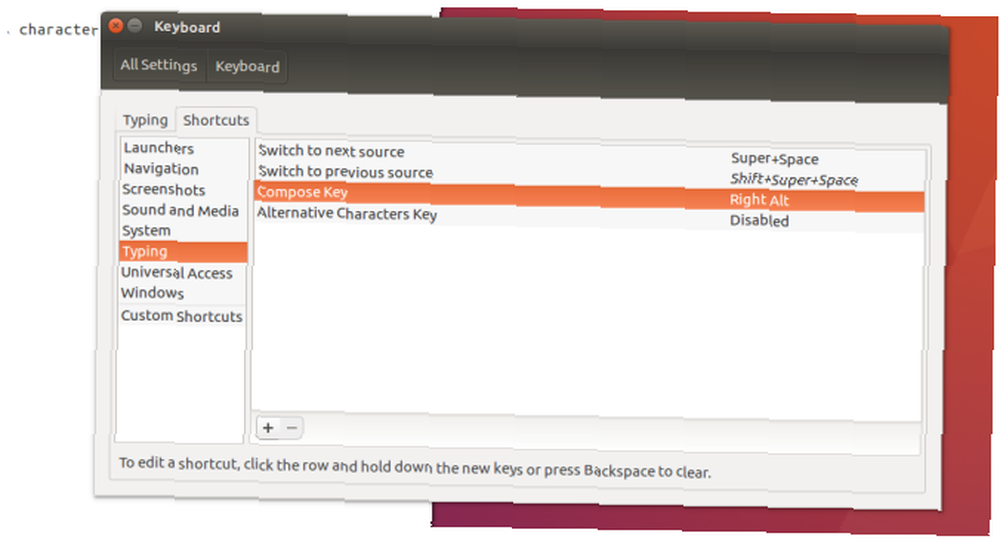
Alternatif olarak, yeni bir klavye düzeni Aksanlı karakterler üretmek için gerekli anahtarları içerir. KDE’de Sistem Ayarları> Giriş Aygıtları> Klavye, daha sonra üzerine tıklayın düzenleri sekmesi. Kontrol edin Düzenleri Yapılandır kutuda bir liste görmeniz gerekir. düzen varsayılan klavyeniz için, yükleme sırasında seçtiğiniz sütun;. “Amerikan ingilizcesi)” Aşağıda gösterildiği gibi (alternatif düzenler dünyasına girmediyseniz, Verimliliği Kaybetmeden Üstün Bir Klavye Düzenine Nasıl Hızlı Bir Şekilde Sahip Oldum Verimliliği Kaybetmeden Üstün Bir Klavye Düzenine Nasıl Hızlı Bir Şekilde İfadele Verirsem? klavye, şanslar bir QWERTY klavyesi veya QWERTY'den sonra, Fransızca için AZERTY veya Almanya için QWERTZ gibi yakından modellenmiş bir şeydir. Bu gerçekten…). Tıkla Eklemek düğmesine basın, sonra donanımınıza uygun ilk iki ayarı seçin (ingilizce dil için ve Amerikan ingilizcesi) burada benim için). varyant burada önemli olan - seç İngilizce (ABD, ölü anahtarlarla uluslararası).
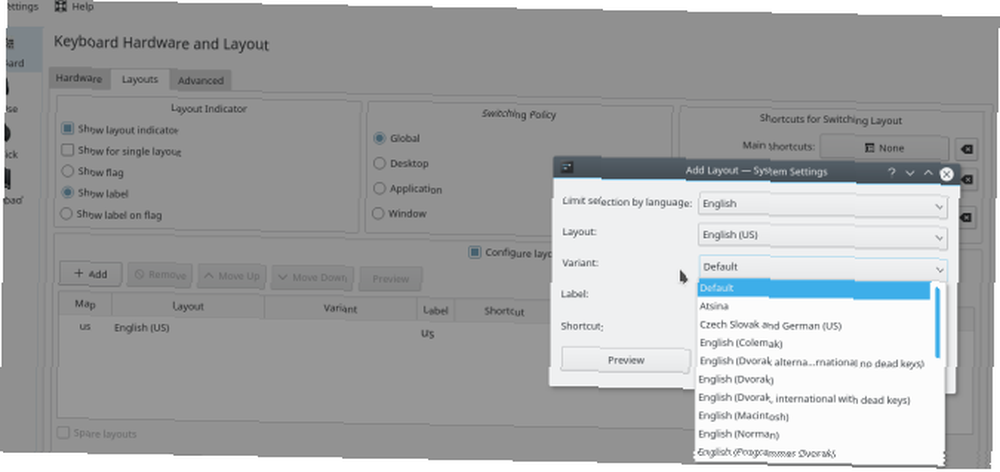
Birlik'te, klavye simgesine sağ tıklayın (en İngilizce hoparlörler için) menü çubuğunun sağ üst köşesinde Metin girişi öğe. Metin Girişi penceresinde, Metin Girişi yöntemi eklemek için + işaretini tıklayın ve ardından İngilizce (Uluslararası AltGR ölü tuşları).
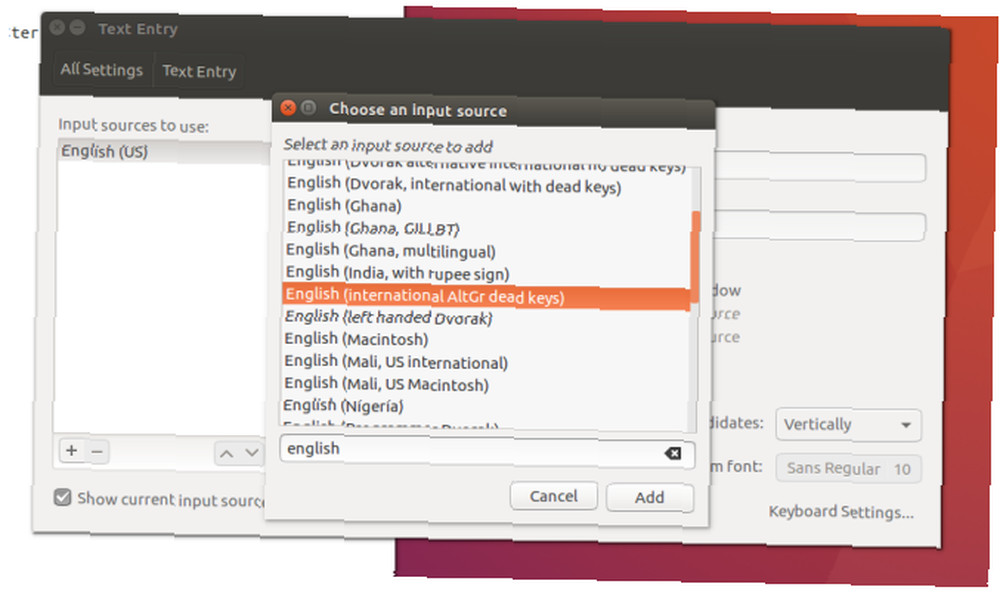
Şimdi, birini basılı tuttuğunuzda “Ölü anahtarlar” (biri tipik olarak yukarıda belirtilen “Alt Gr”) ve daha sonra uyumlu bir tuşa bastığınızda, bunun yerine vurgulu bir harf girilir. Örneğin, yazarak “Alt Gr + Y” umlaut içeren sürümü üretir: ü. Bu yöntem, ara sıra kullanabileceğiniz karakterden daha fazlasını yapan kullanıcılar için daha uygundur. “yabancı dil modu” ve orada kal, sonra tekrar “İngilizce modu” İşin bittiğinde Ayrıca, bazıları için biraz daha az sezgiseldir ve kombinasyonları ezberlemek için bazı zihinsel RAM'lerin bir kenara bırakılmasını gerektirir (aksine Alt Gr + E + tek fiyat teklifi, ki muhtemelen kendini tahmin edebilirsin).
Bu yöntemler için tuş kombinasyonları biraz farklı olabilir, bu yüzden bir tanesini seçip buna bağlı kalmanız önerilir..
Giriş Yöntemi Düzenleyicisi ile Yabancı Dil Metin Girme
Birçok bilgisayar İngilizce klavyeyle birlikte geldiğinden, metin oluşturmak İngilizce konuşanlar ve 26 harfli alfabe için temel görünebilir. Ancak, 10.000'den fazla karakter içeren Japonca gibi dilleri düşünün. Bunlara yalnızca 101 (veya 105, ancak kesinlikle 10.000) tuş içermeyen bir klavye kullanarak nasıl girebilirsiniz??
Burası bir giriş yöntemi düzenleyicisi, veya IME, içeri gelir. Kullanıcı girişi almaktan ve istenen karaktere dönüştürmekten sorumlu olan yazılım parçasıdır. Bunu PC'lerde yapmanın en yaygın yolu tuş vuruşlarını dönüştürmektir. Ancak el yazısı veya sanal klavyeler alan uygulamalar, Gnome Ekran Klavyesini Florence Sanal Klavyeyle Değiştirin [Linux] Gnome Ekran Klavyesini Değiştirin Florence Sanal Klavyeyle [Linux] ayrıca IME türleridir.
Yükleme adımları oldukça bağlıdır: 1) IME seçiminiz Çerçeve / yönetici, 2) modüler olup olmadığı, 3) dil (ler) iniz için modüllerin takılması ve 4) IME'ye masaüstünden nasıl erişeceğiniz.
Aşağıda, mozc Japonca IME uzantısını kullanmak için fcitx giriş yöntemi çerçevesinde Japonca dilini KDE ve Unity'ye yükleme adımları açıklanmaktadır. Temel olarak, biz kurarız fcitx Gelecekte başka diller eklemek istiyorsak birleşik bir deneyime sahibiz..
GTK Tabanlı Masaüstlerinde Kurulum ve Yapılandırma
Birlik gibi GTK kullanan masaüstlerinde, Dil desteği yapılandırma aracı Bu, sisteme ekleyebileceğiniz farklı dilleri listeler. İstediğinizi seçtikten sonra, araç fontlar ve uygulama çevirileri de dahil olmak üzere ihtiyacınız olabilecek tüm paketleri kurmaya başlayacaktır. Kurulduktan sonra tekrar giriş yapın, böylece yeni diller mevcut olacak.
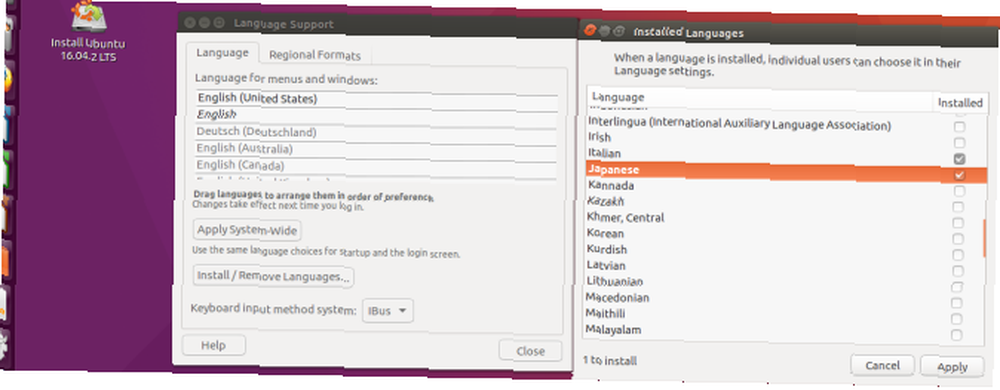
Kullanmaya başlamak için, ekranınızın sağ üst köşesindeki klavye simgesini sağ tıklayın ve Metin girişi seçeneği. Şimdi, bir Metin Girişi yöntemi eklediğinizde, az önce eklediğiniz dilin seçeneklerini göreceksiniz. Ubuntu kullanır mozc giriş yöntemi ile Ibus çerçeve, ancak geçiş yapabilirsiniz fcitx manuel. Bundan bahsetmek…
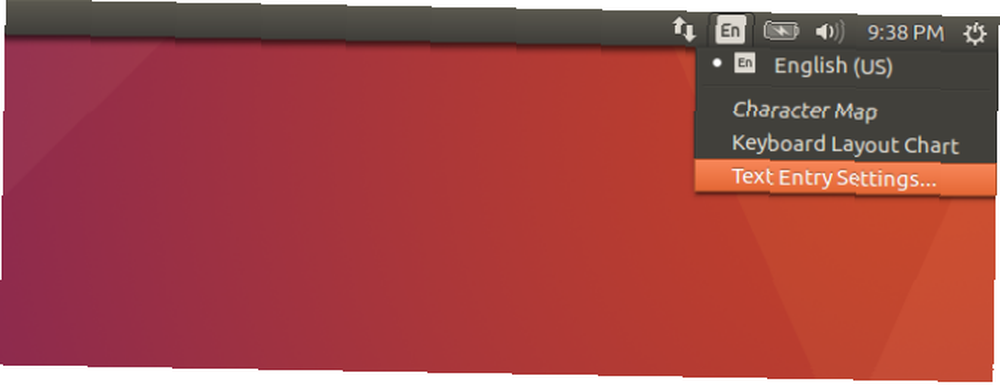
KDE'de Kurulum ve Yapılandırma
Japonca'yı KDE Neon ile kullanmak için, fcitx çerçeve, KDE Sistem Ayarları modülü ve mozc Japonca giriş yöntemi. İkame edebilirsiniz mozc dilinizi destekleyen bir giriş yöntemi için. Settings modülü, Unity gibi bizim için bunları yüklemeyecek, öyleyse halledelim.
sudo apt-get install kde-config-fcitx komut dosyası fcitx-mozcBu tamamlandığında, fcitx yapılandırmaları Sistem Ayarları> Bölgesel Ayarlar> Giriş Yöntemi.
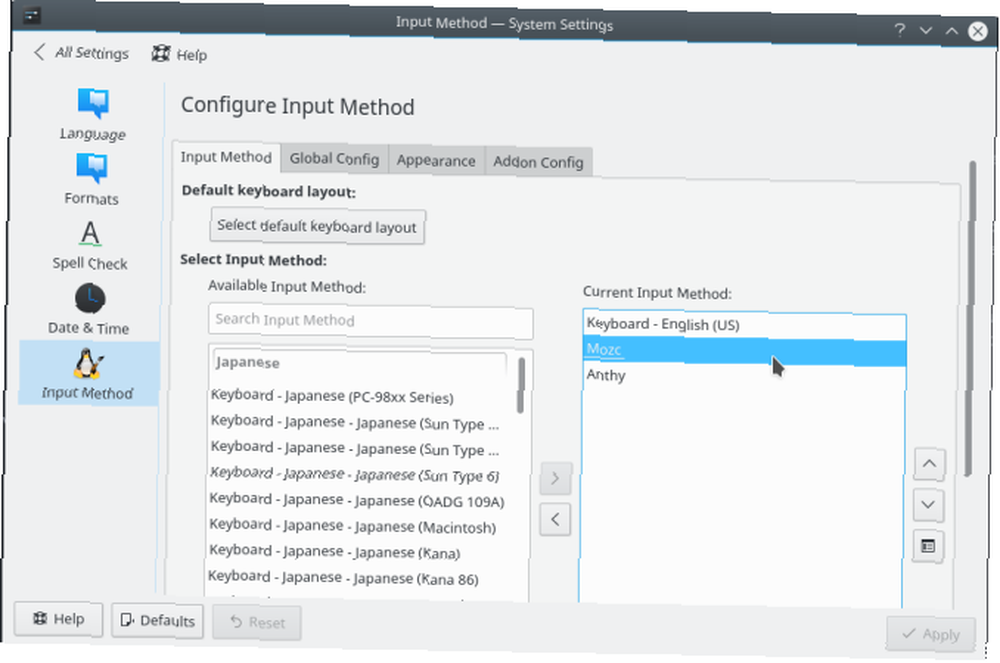
Sonra, Giriş Yöntemi Paneli görev çubuğunuzda bir yere widget.
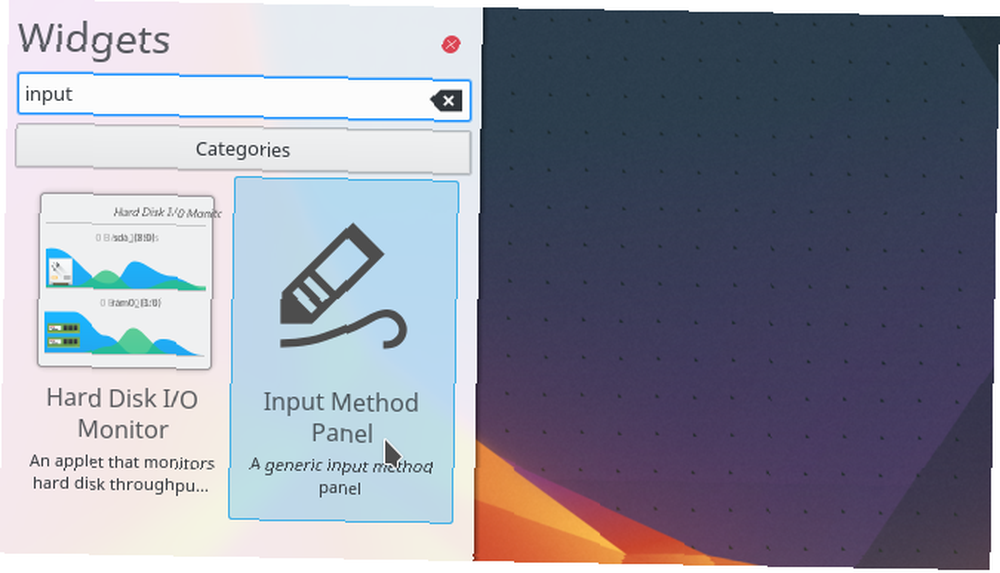
Şimdi başla fcitx içinden seçerek Uygulamalar> Yardımcı programlar menüde veya komut satırında aşağıdakilerle:
fcitxŞimdi, Japonca'yı çevirmeye başlamak için yazmaya hazır olmalısın, değil mi? Yanlış. KDE uygulamalarının IME'den girdi kabul etmesi için çok önemli fakat iyi belgelenmemiş bir adım daha var. Komut satırında aşağıdakileri yayınlayın:
im-config -n fcitxBu yapılandırır fcitx senin olmak “aktif konfigürasyon” (Birlik ekranı, bunu seçmek için bir açılır menü sağlar). Bunu yapmazsanız, klavyeden normal (sıkıcı, İngilizce) girişe geri döner. Ayrıca oturumunuzdan çıkmanız ve tekrar oturum açmanız önerilir (ancak yeniden başlatmanız gerekmez)..
Artık bir KDE uygulamasını açabilir, yapılandırdığınız kısayol tuşuna basabilirsiniz (Ctrl + Boşluk varsayılan olarak), ve küçük bir dil tatile gitmek (Japonca-y dikkat edin fcitx sistem tepsisindeki simgeler).
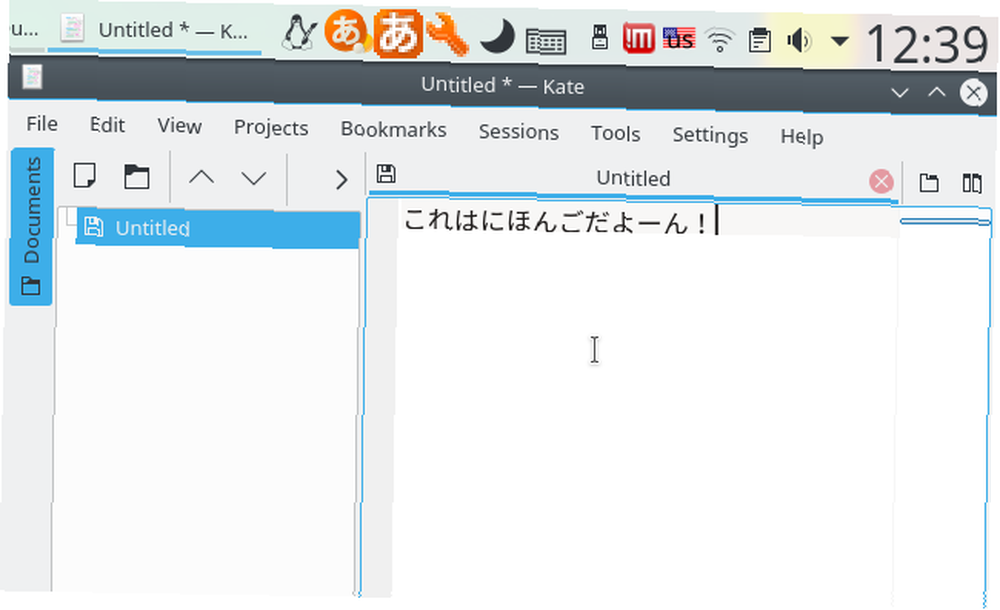
Bu kadar basit: şimdi Japonca yazmalısınız (veya hangi dile geçmek isterseniz)!
Linux'u birden çok dilde mi kullanıyorsunuz? Bir klavye düzeni kullanmak yerine, Oluşturma Tuşunu tercih edersiniz? Belirli bir IME tavsiye eder misiniz? Yorumlarda bize bildirin!











